Длинный урок получился, ну начнем. Создайте цилиндр, параметры задайте как на рисунке ниже.

Конвертируйте цилиндр в Editable Poly, для этого щелкните по нему правой кнопкой мыши и выберите в меню Convert to -> Convert to Editable Poly.

Перейдите в режим редактирования полигонов (цифра 4), выделите верхний полигон и выдавите его на 0,2 см.

Далее примените Insert на 0,1 см.

Теперь выдавливание со скосом (Bevel).

Дальше смотрите по картинкам, все логично и понятно изображено.









Здесь сделайте выдавливание дважды по 0,07 см.














Удалите нижний оставшийся полигон, нажав Del.

Выделите ободок полигонов как на рисунке ниже.

Выдавите их дважды по 0,1 см.

Выделите новые полигоны снизу.

И выдавите их на 0,1 см.

Нижний полигон балончика выдавите на 0,1 см.

А ободок снизу два раза по 0,05 см.

Примените к нижнему полигону операцию Insert 6 раз по 0,5 см.

Выделите вершины в центре и нажмите Collapse.


Выделите вершину в центре нижнего полигона, включите Soft Selection (Мягкое выделение) и приподнимите ее немного вверх.

Теперь используйте модификатор MeshSmooth для создания сглаженной формы.

Для насадка создайте цилиндр, показанный снизу.

Затем еще один, но с другими параметрами.

Конвертируйте его в Editable Poly и примените Insert к нижнему полигону на 0,05 см.

Затем выдавите на -0,8 см.

Выделите полигоны по периметру как на рисунке.
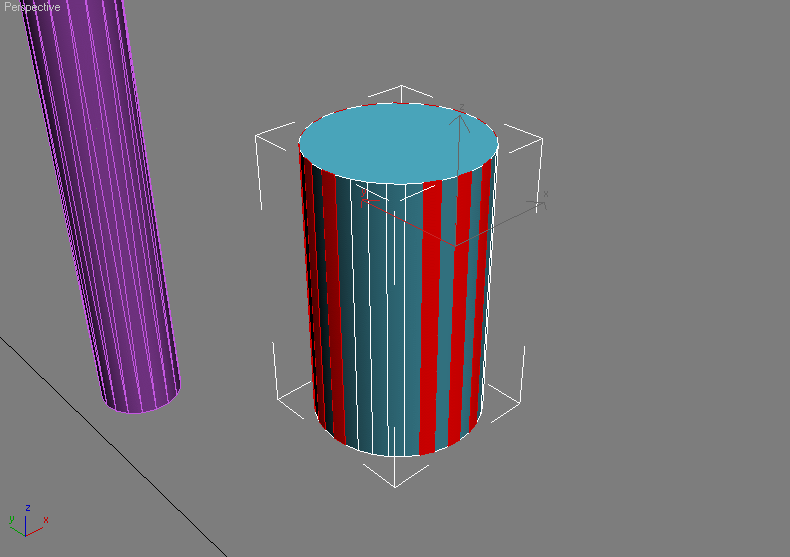
И выдавите их на 0,03 см.

Создайте третий цилиндр.

Конвертируйте его тоже в Editable Poly, к верхнему полигону примените Insert на 0,1 см.

И следом Extrude на -0,1 см.

Расположите маленький цилиндр как показано ниже.

И далее разместите детали как показано ниже.


Для крышки сделайте еще один цилиндр с параметрами как на рисунке ниже.

Конвертируем его в Editable Poly, выделяем нижний полигон и делаем Insert на 0,2 см.

Далее выдавливание на -3,5 см.

К выделенным на рисунке ребрам примените Chamfer (Фаска) на 0,02 см.

К верхнему полигону примените 3 раза Insert по 1 см.

К вершинам в центре примените Collapse.

Добавьте MeshSmooth.

Ну вот и все, модель готова.


|